Windows PC에서 Mac 디스크를 여는 방법
이 문서에서는 Windows 운영 체제가 설치된 컴퓨터에 Mac 디스크를 연결하여 Mac 디스크에서 데이터를 가져 오는 방법에 대해 설명 합니다 . 그리고 미래에 두 시스템에서 함께 작업 할 수있는 방법. 
Windows는 일반적으로 Mac 디스크를 읽을 수 없으며 지우도록 제안합니다. 이렇게하려면 Windows에서 HFS + 파일 시스템을 사용하여 디스크를 여는 데 도움이되는 타사 도구가 있어야합니다. Mac 및 Windows에서 드라이브를 사용하는 경우 둘 다 호환되는 exFAT 파일 시스템을 사용해야합니다. 전에 Windows에서 HFS + 파일 시스템을 읽지 않기 때문에 이전에이 작업을 수행하지 않은 경우이를 포맷해야합니다.
내용 :
디스크를 포맷하지 마십시오.
Mac 디스크를 Windows에 연결하면 사용하기 전에 포맷 할 수 있습니다. "디스크 포맷"을 클릭하지 마십시오. 그렇지 않으면 시스템이 디스크 내용을 삭제하고 "취소"를 클릭하십시오.
이 메시지는 Windows가 HFS + 파일 시스템을 인식하지 못하기 때문에 나타납니다. 추가적인 프로그램이 그를 돕습니다. 중요한 데이터를받을 때까지 디스크를 포맷하지 마십시오.
디스크에 중요한 파일이 없으면 포맷 할 수 있습니다. 그러나 이것을하기 전에, 정말로 중요한 것은 아무것도 없는지 확인하십시오.
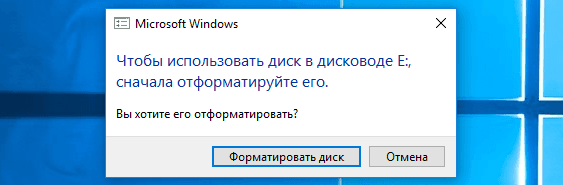
방법 1. 무료 유틸리티 HFSExplorer
디스크에서 여러 파일을 꺼내야 할 경우 HFSExplorer가 적합합니다. . 이것은 Mac 포맷 드라이브에 액세스 할 수있는 무료 방법입니다. 이 프로그램을 사용하려면 Java가 필요하므로 먼저 설치해야합니다. 그리고 다른 프로그램과 마찬가지로 HFSExplorer를 설치하십시오.
그러나, 그것은 많은 기능을 가지고 있지 않습니다. 이 유틸리티를 사용하면 Explorer에 통합 된이 파일 시스템의 드라이버를 설치하지 않고 HFS + 형식의 디스크에 정보를 쓸 수 없습니다. 그러나 그것은 디스크를 열어서 필요한 모든 파일을 PC에 복사하고 Mac 디스크 .dmg의 이미지를 마운트하는 데 도움이됩니다. 불행히도 응용 프로그램은 읽기 전용입니다.
HFSExplorer를 사용하려면 디스크를 PC에 연결하고 응용 프로그램을 실행하십시오. "파일"을 클릭하고 " 장치에서 파일 시스템로드 " 를 선택하십시오. 연결된 디스크를 자동으로 찾고 "로드" 를 클릭하여로드 할 수 있습니다. 그래픽 창에서 HFS + 드라이브의 내용을 볼 수 있습니다. 원하는 파일이나 폴더를 선택하고 "추출"을 클릭 한 다음 복사 할 폴더를 선택하십시오. 그런 다음이 폴더에 나타납니다.
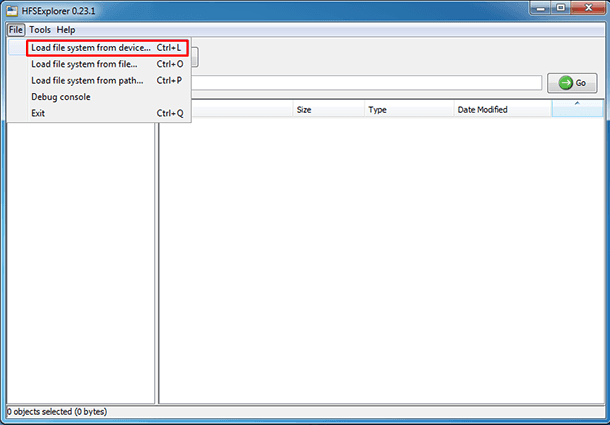
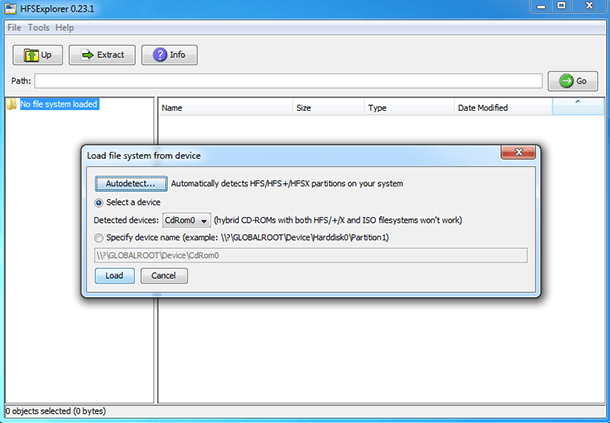
두 번째 방법. 유료 유틸리티 Paragon HFS +
Paragon의 HFS + for Windows에는 이전 버전보다 많은 기능이 있습니다. 당신은 지불해야합니다. 그러나 그녀는 10 일 무료 평가판을 제공합니다.
이 유틸리티는 HFS + 파일 시스템이있는 디스크 (예 : Explorer) 에 액세스 할 수있는 파일 시스템 드라이버를 설치합니다. 그것은 고속이며 HFSExplorer보다 빨라질 수 있습니다. 그리고 그와는 달리 Mac 디스크를 읽고 쓸 수있는 완전한 액세스를 제공합니다. 그냥 설치하면 디스크가 다른 것과 마찬가지로 "탐색기"에 나타납니다. 이러한 드라이브를 정기적으로 사용하는 모든 사용자에게 적합합니다. 그러나 때때로 그러한 장치에서 파일을 추출하기 만하면되는 경우 20 달러를 절약하고 HFSExplorer를 사용하는 것이 좋습니다. 그러나 파일을 가져와야하는 경우 평가판을 사용할 수 있습니다.
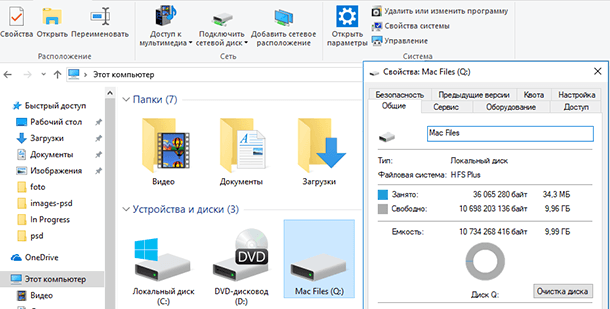
세 번째 방법. exFAT에서 디스크 포맷
데이터를 복사 한 후에는이 디스크를 Mac 및 Windows OS에서 모두 읽을 수 있어야합니다. 그리고 이것을 exFAT 파일 시스템으로 포맷하면됩니다. 두 시스템 모두 추가 소프트웨어없이 exFAT 디스크를 읽고 쓸 수 있습니다. 이 형식에는 FAT32와 같은 최대 4GB의 파일 크기에 대한 제한이 없습니다.
Windows에서 드라이브를 포맷하려면 "탐색기" 에서 마우스 오른쪽 버튼을 클릭하고 "포맷"을 선택하십시오. 그런 다음 목록에서 파일 시스템 "exFAT" 를 선택하고 "시작"을 클릭 하십시오 . 그러나 이것은 디스크의 모든 파일을 삭제한다는 것을 기억하십시오. 모든 파일을 복사했는지, 그리고 포맷 할 올바른 디스크를 선택했는지 확인하십시오.
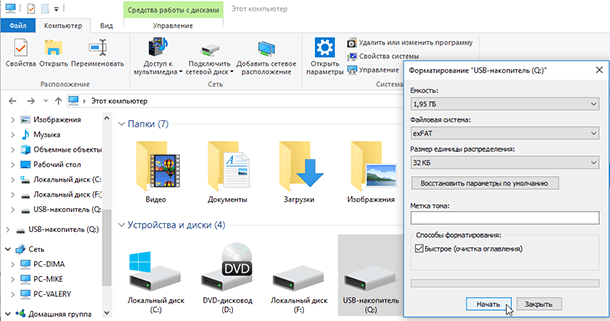
프로세스가 완료되면 문제없이 드라이브가 Windows 및 Mac을 실행하는 PC에서 작동해야합니다. 이제는 시스템에 관계없이 디스크의 기록 및 읽기가 가능합니다.